本文主要是介绍五一超级课堂---Llama3-Tutorial(Llama 3 超级课堂)---第一节 Llama 3 本地 Web Demo 部署,希望对大家解决编程问题提供一定的参考价值,需要的开发者们随着小编来一起学习吧!
 课程文档:
课程文档:
https://github.com/SmartFlowAI/Llama3-Tutorial
课程视频:
https://space.bilibili.com/3546636263360696/channel/collectiondetail?sid=2892740&spm_id_from=333.788.0.0
操作平台:
https://studio.intern-ai.org.cn/console/
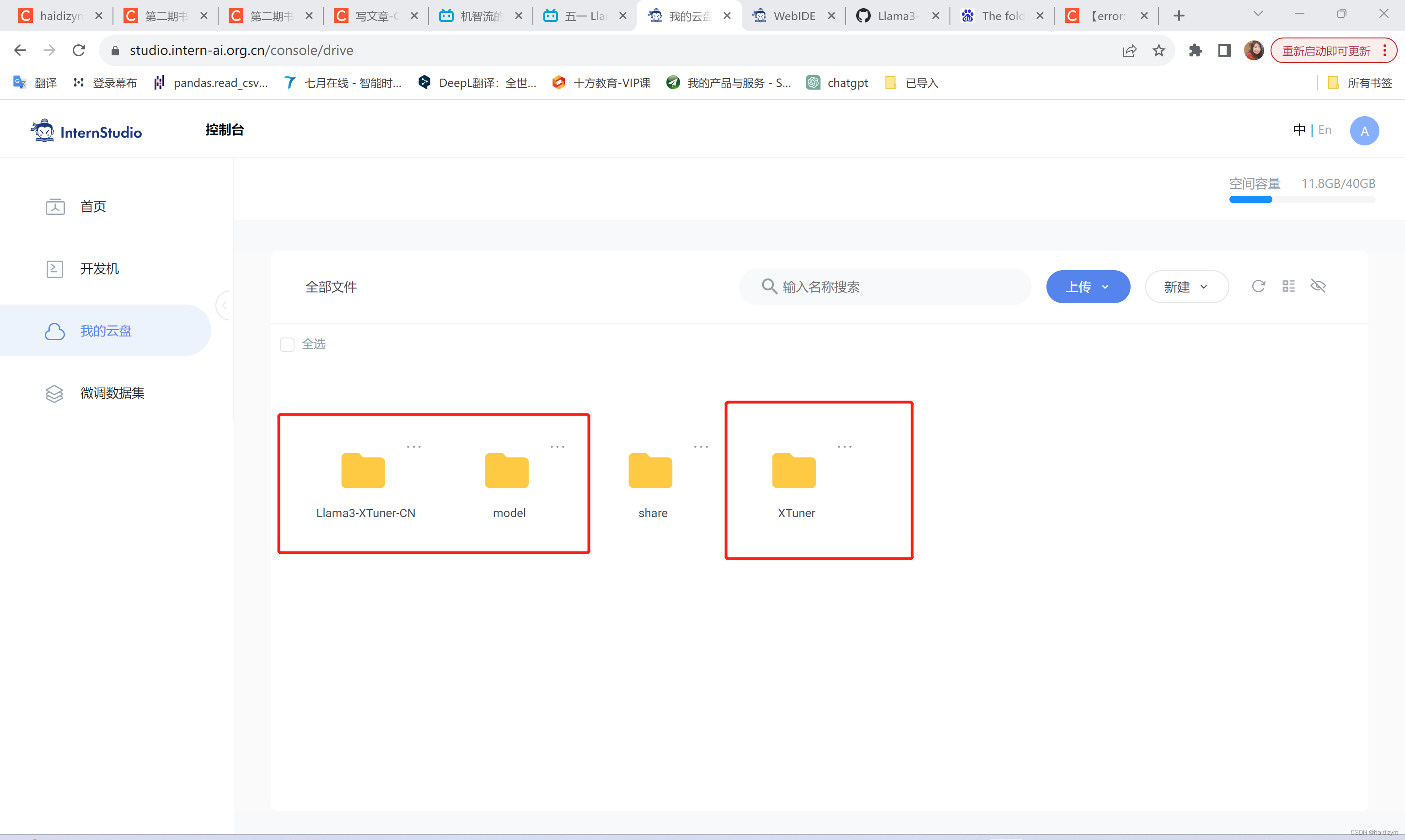
#删除云盘除share外的所有文件夹,删除环境,重新准备环境
bash
conda remove --name llama3 --all
conda create -n llama3 python=3.10
conda activate llama3
conda install pytorch==2.1.2 torchvision==0.16.2 torchaudio==2.1.2 pytorch-cuda=12.1 -c pytorch -c nvidia
pip install streamlit==1.32.2#安装依赖项,下载模型
conda install git-lfs
git-lfs install
mkdir -p ~/model
cd ~/model
git clone https://code.openxlab.org.cn/MrCat/Llama-3-8B-Instruct.git Meta-Llama-3-8B-Instruct
#或者软链接
#ln -s /root/share/new_models/meta-llama/Meta-Llama-3-8B-Instruct ~/model/Meta-Llama-3-8B-Instruct#web demo部署
cd ~
git clone https://github.com/SmartFlowAI/Llama3-XTuner-CN
cd ~
git clone -b v0.1.18 https://github.com/InternLM/XTuner
cd XTuner
pip install -e . # 多模态要求完整安装pip install -e .[all]
streamlit run ~/Llama3-XTuner-CN/tools/internstudio_web_demo.py \~/model/Meta-Llama-3-8B-Instruct
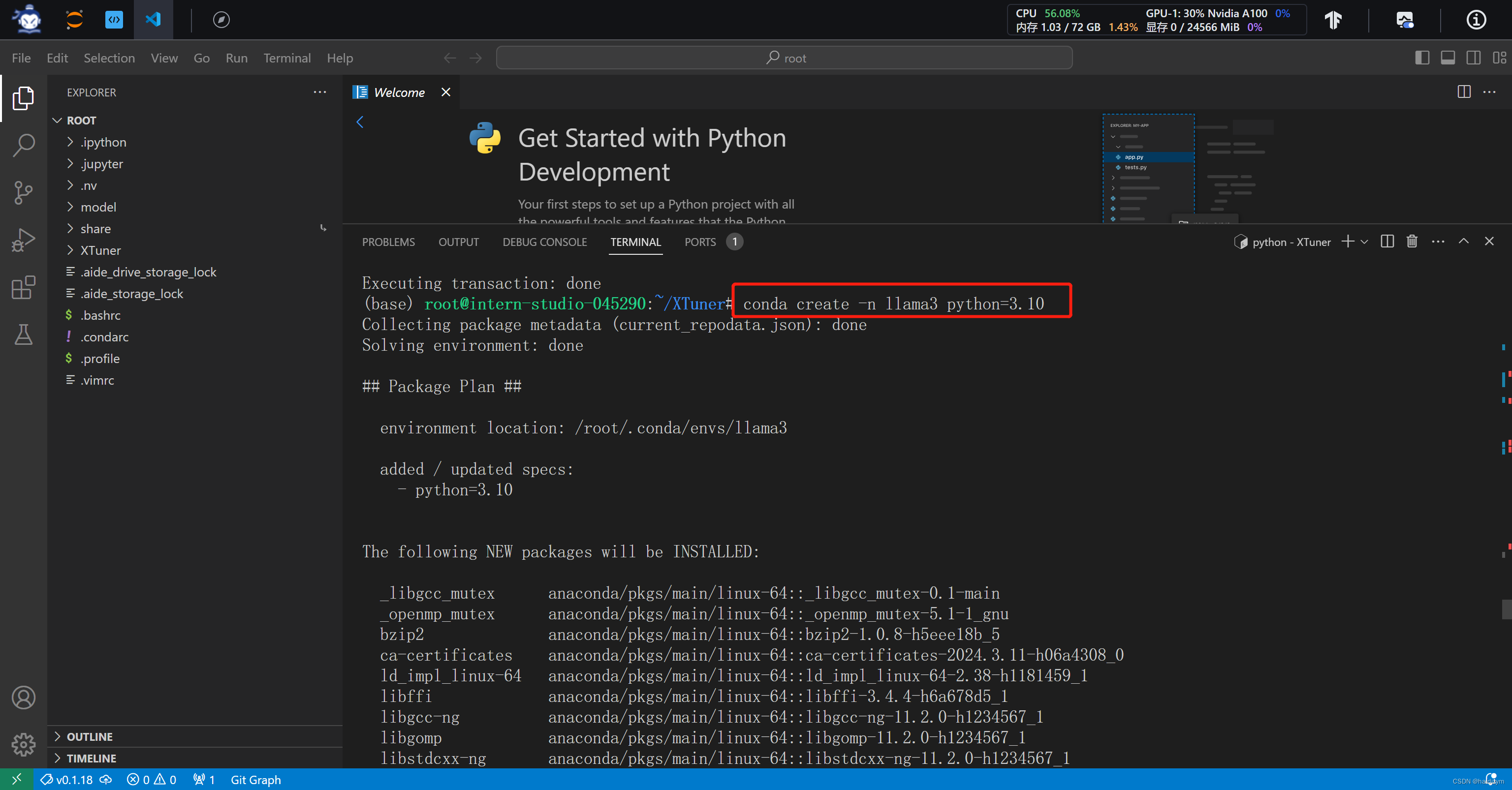
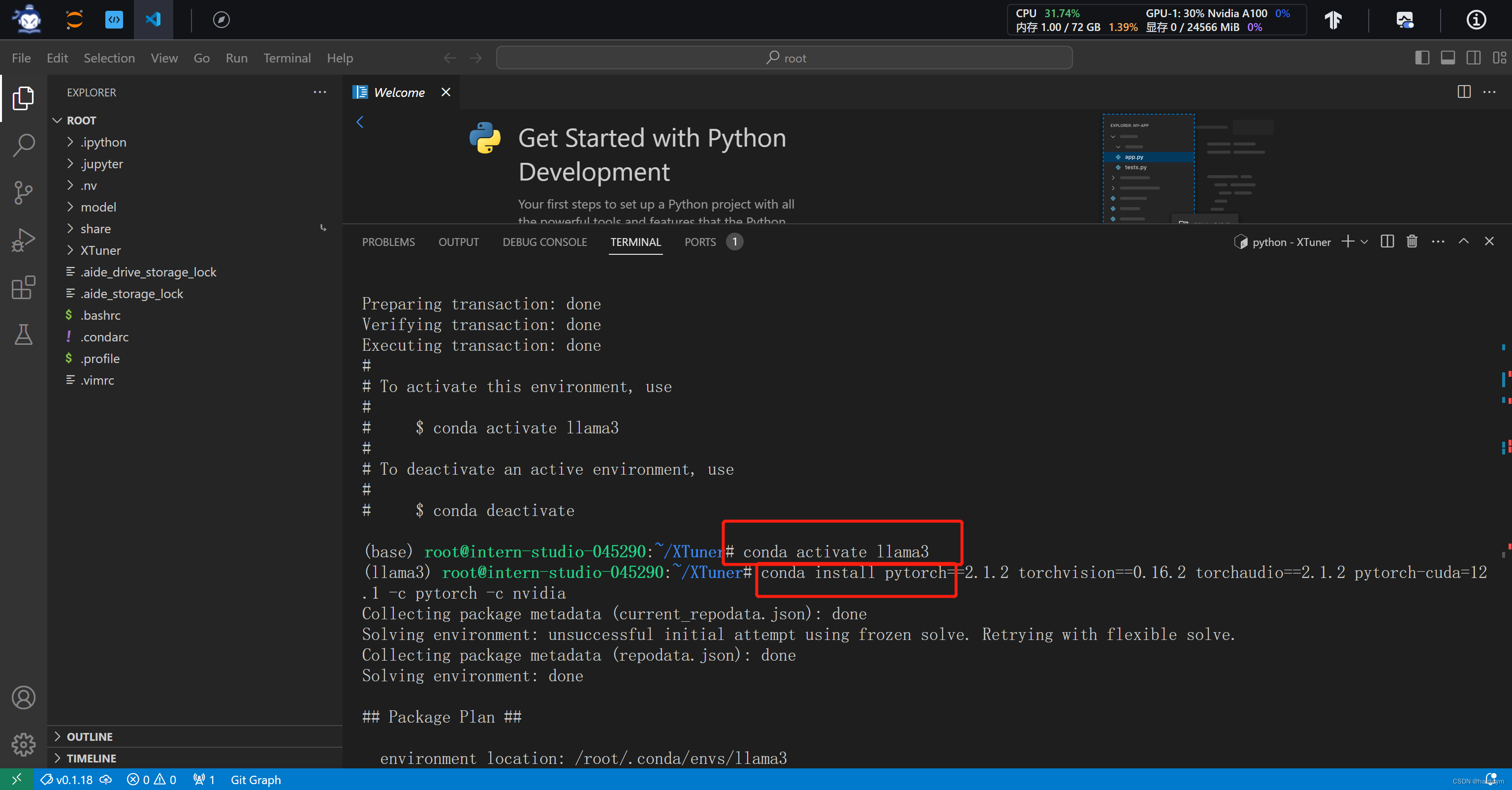
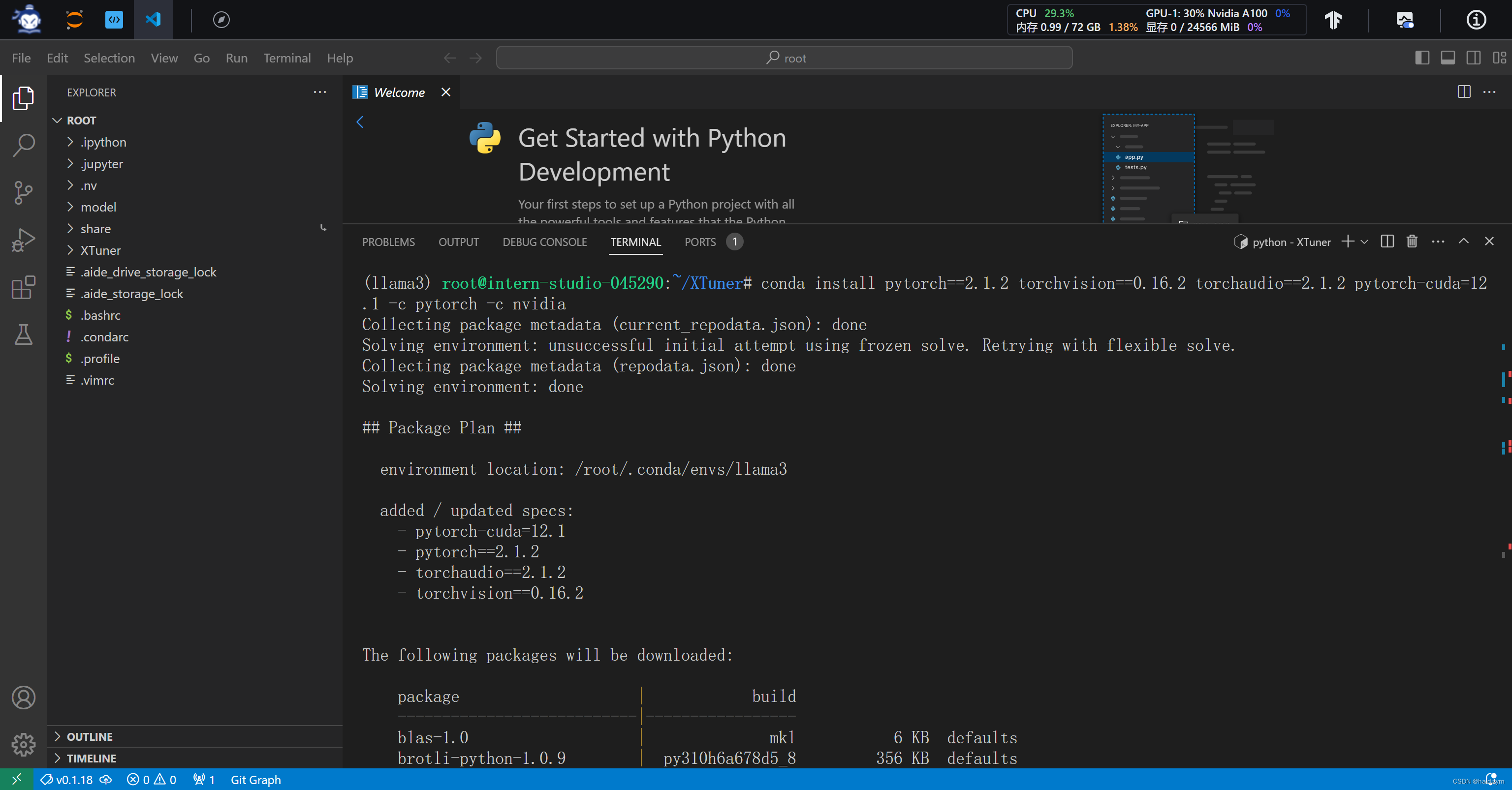
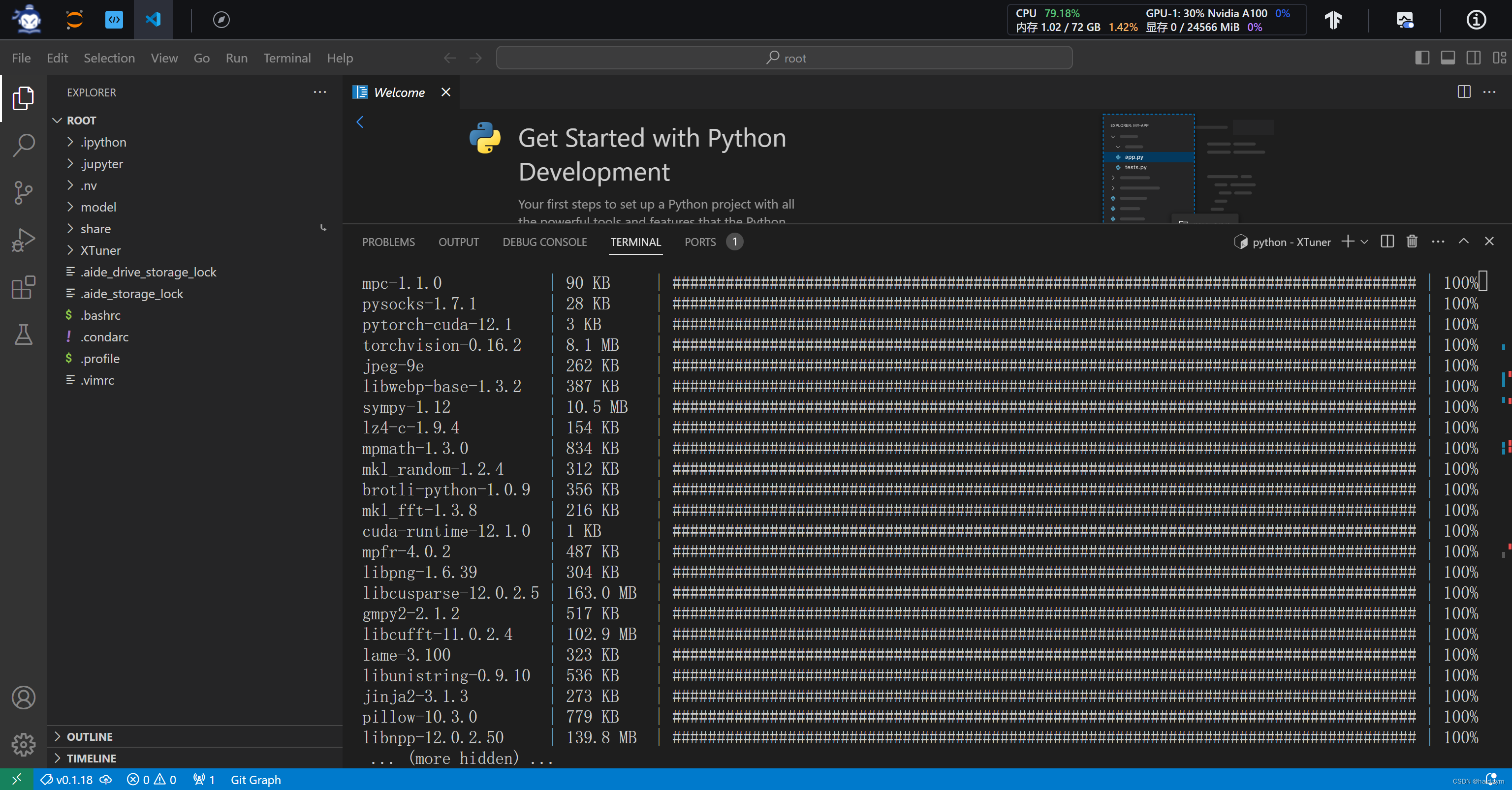
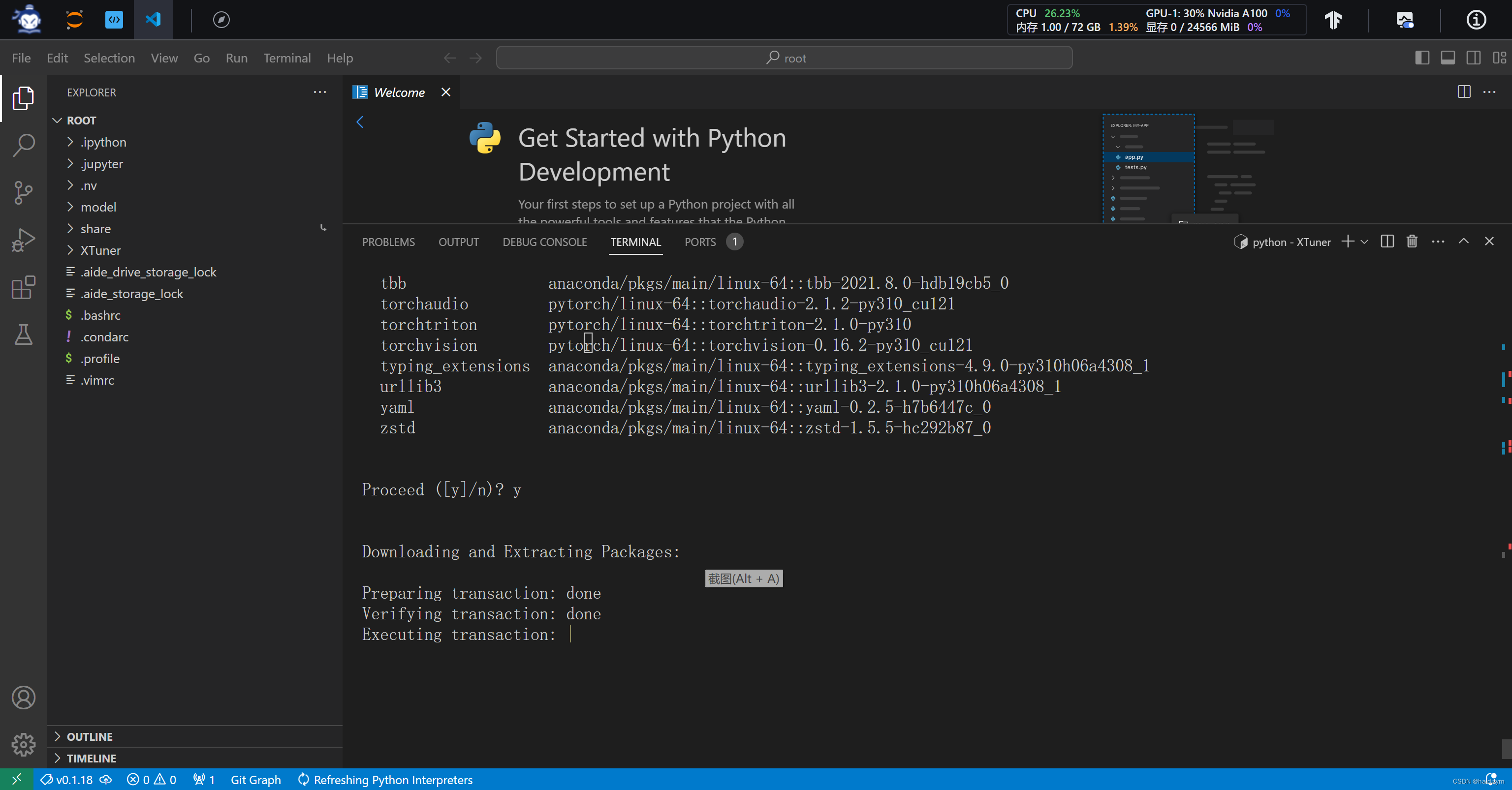
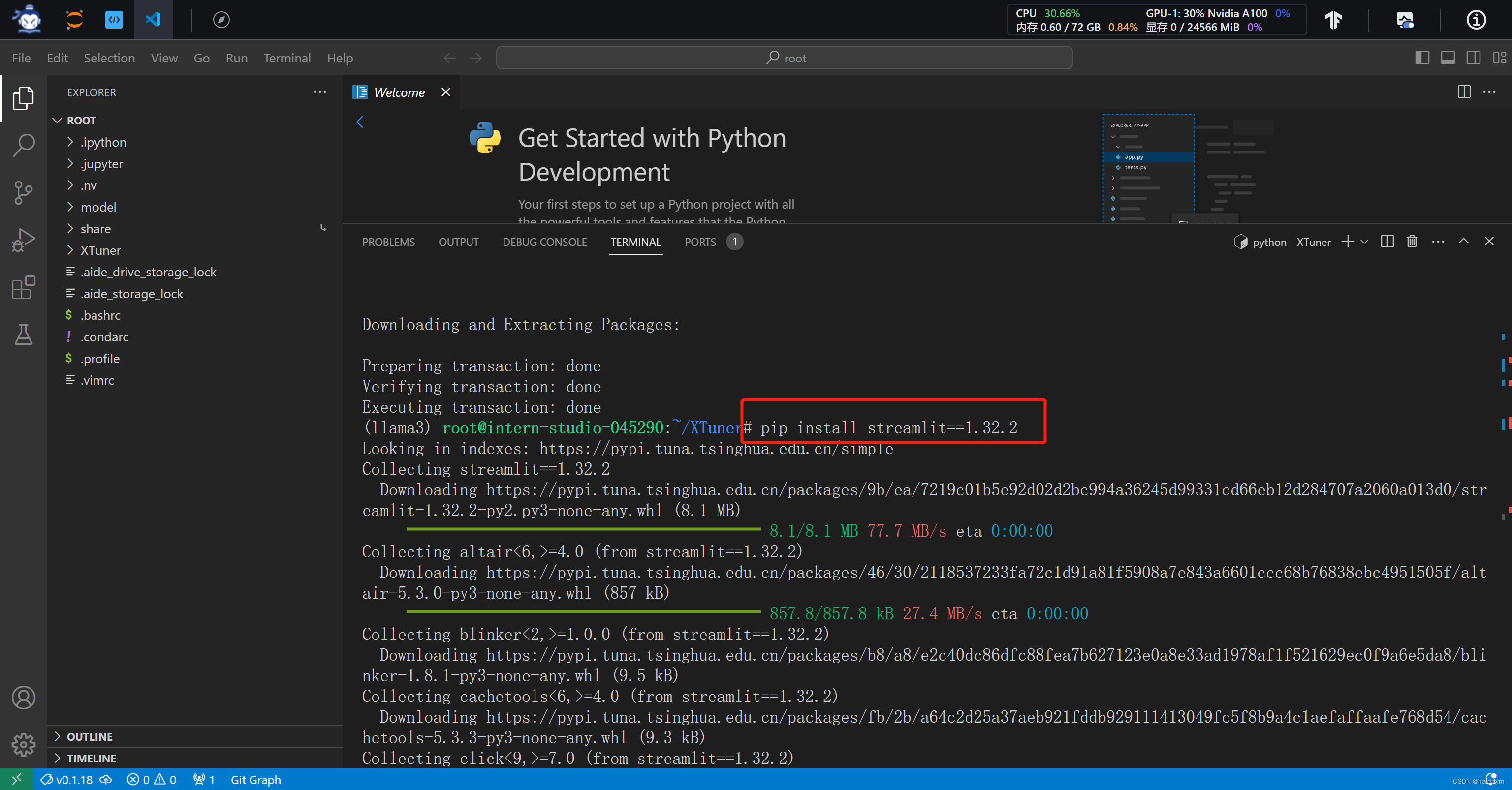
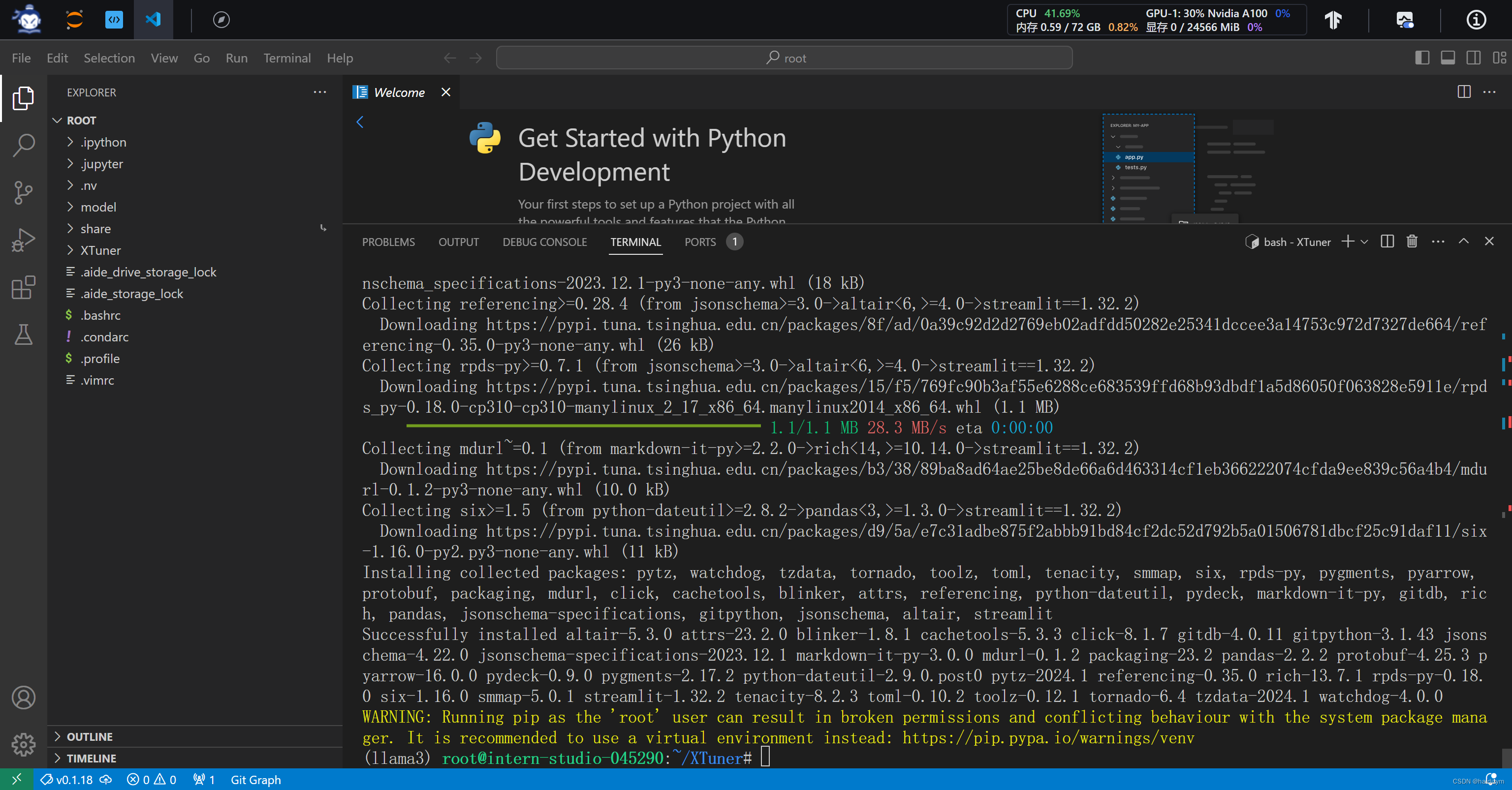
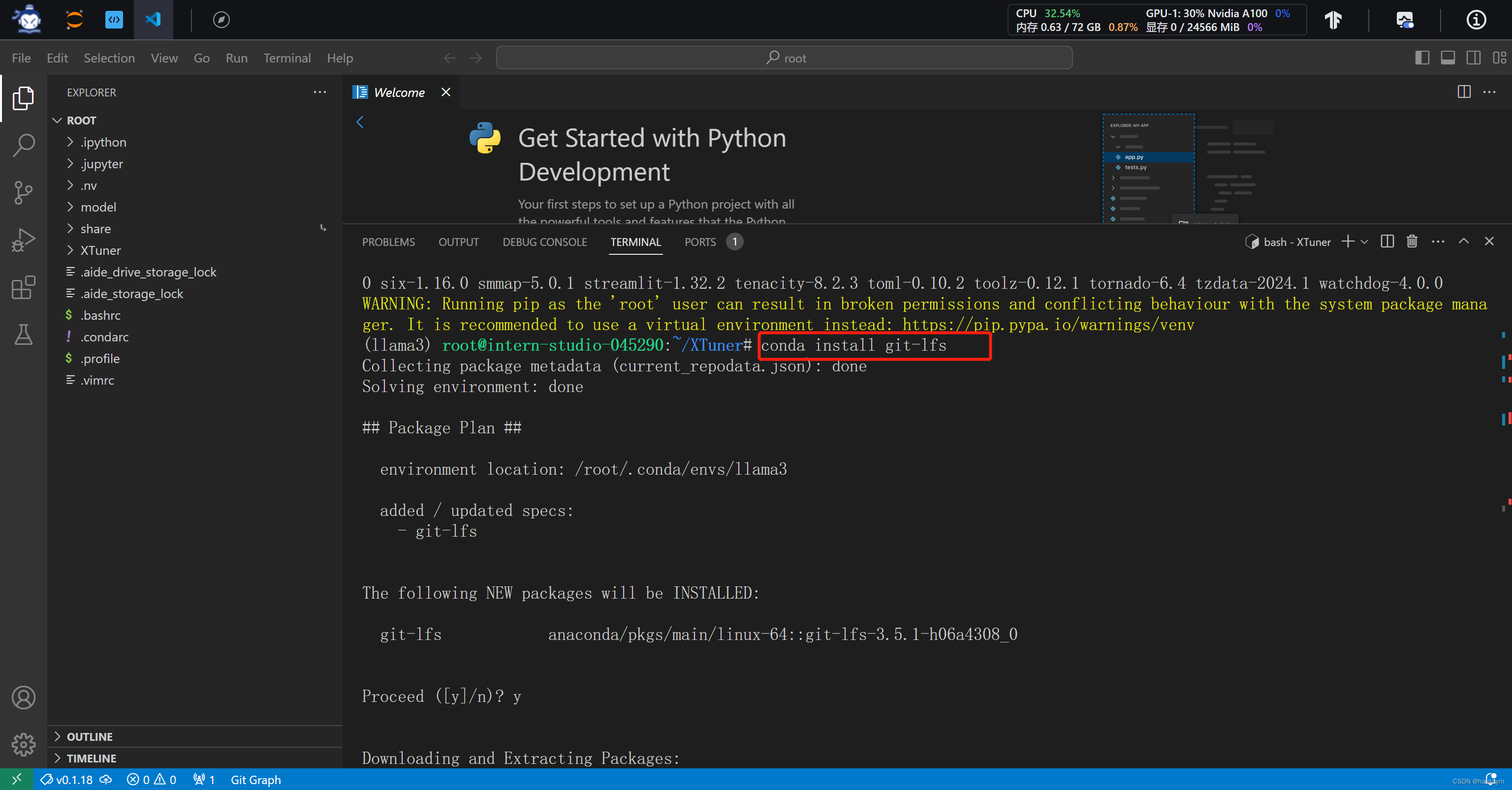
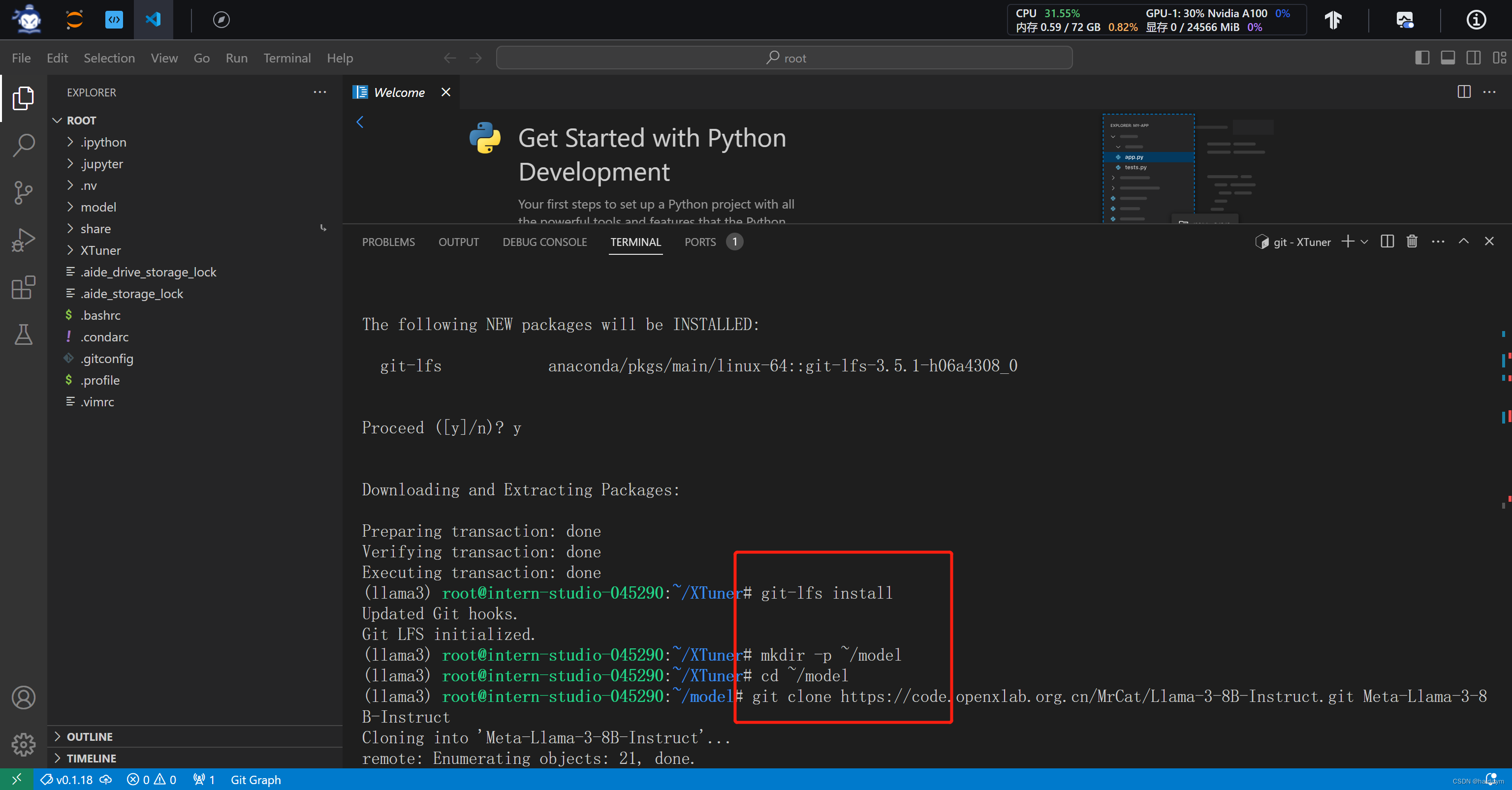
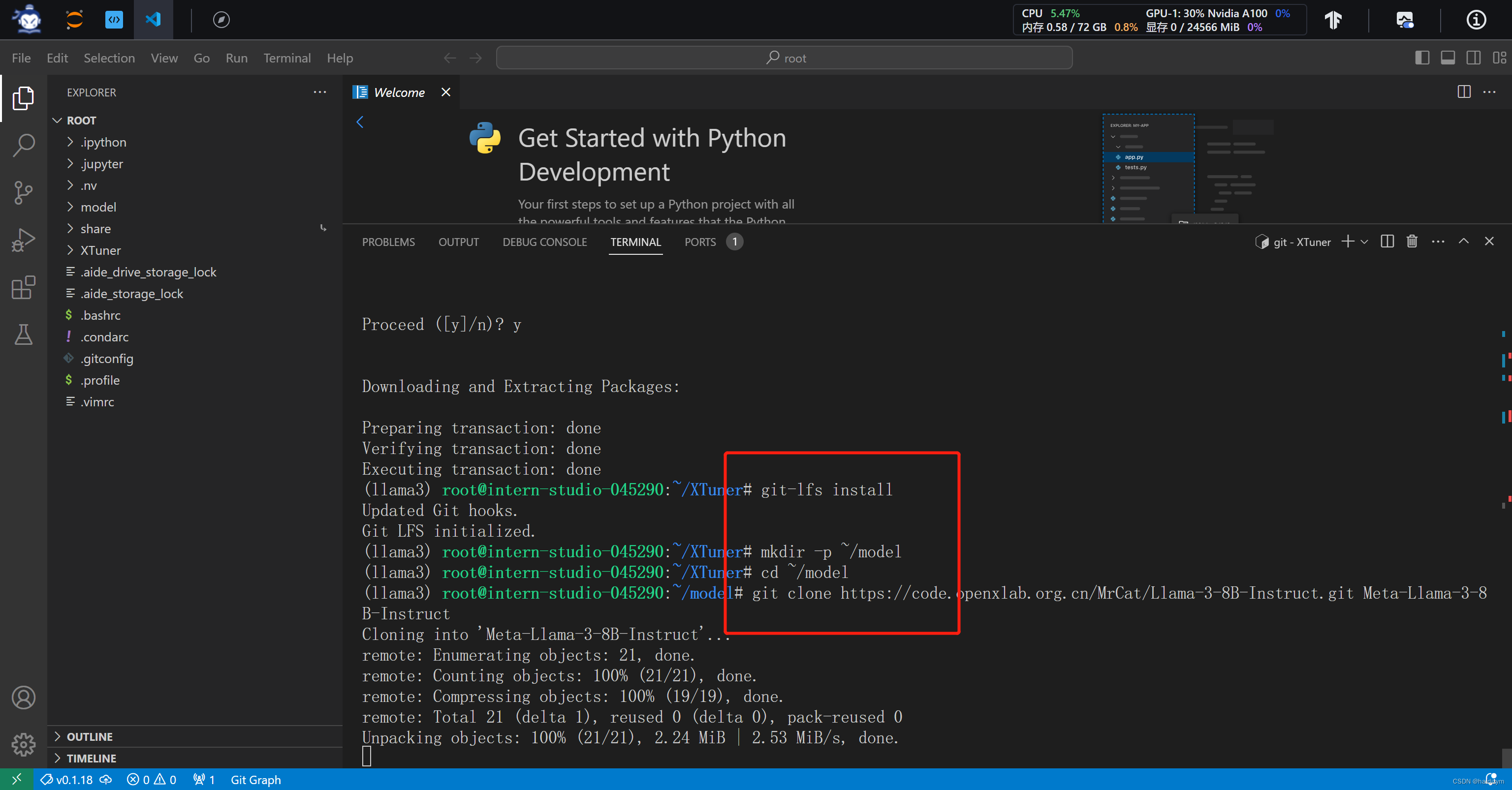
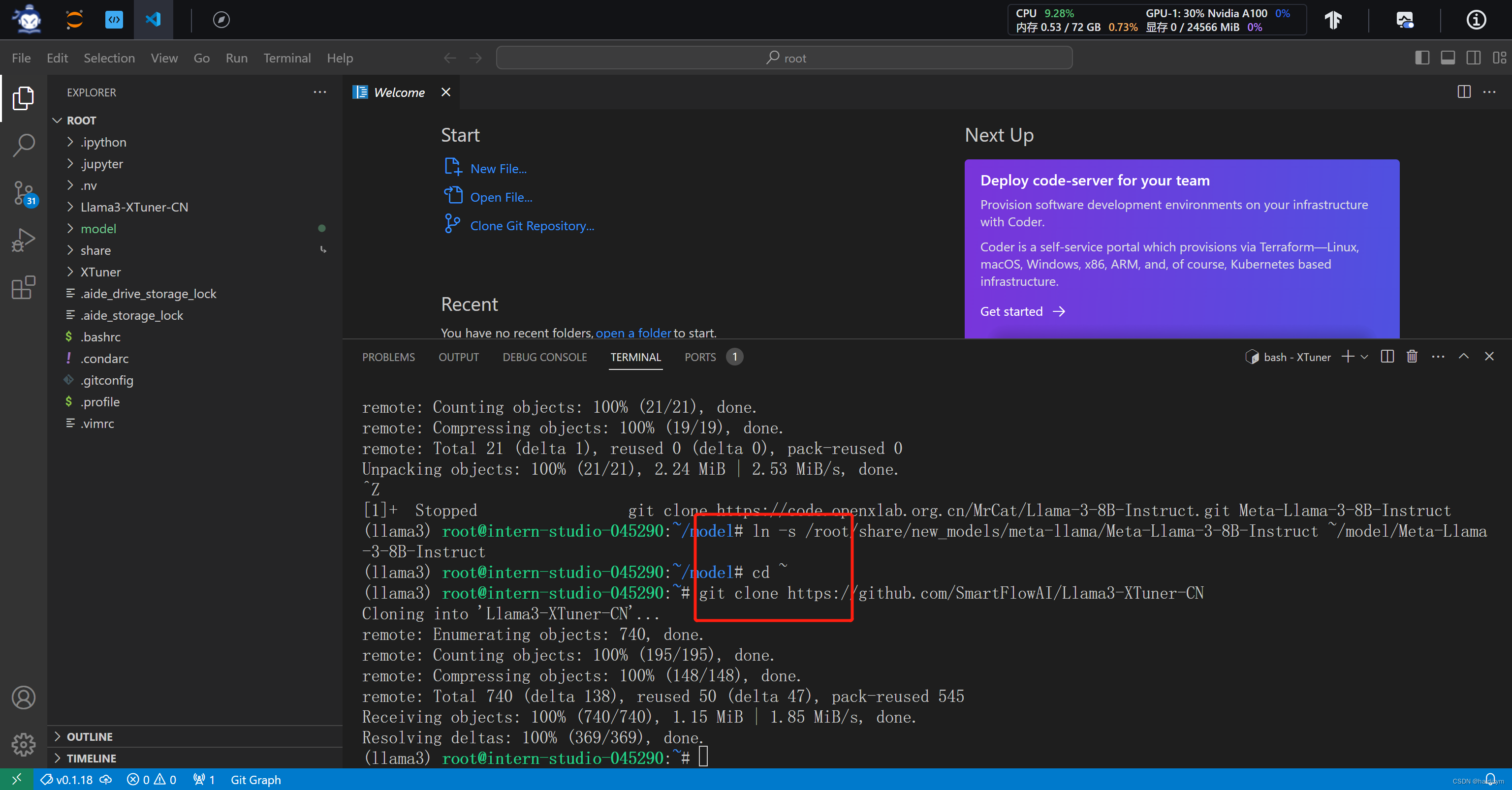
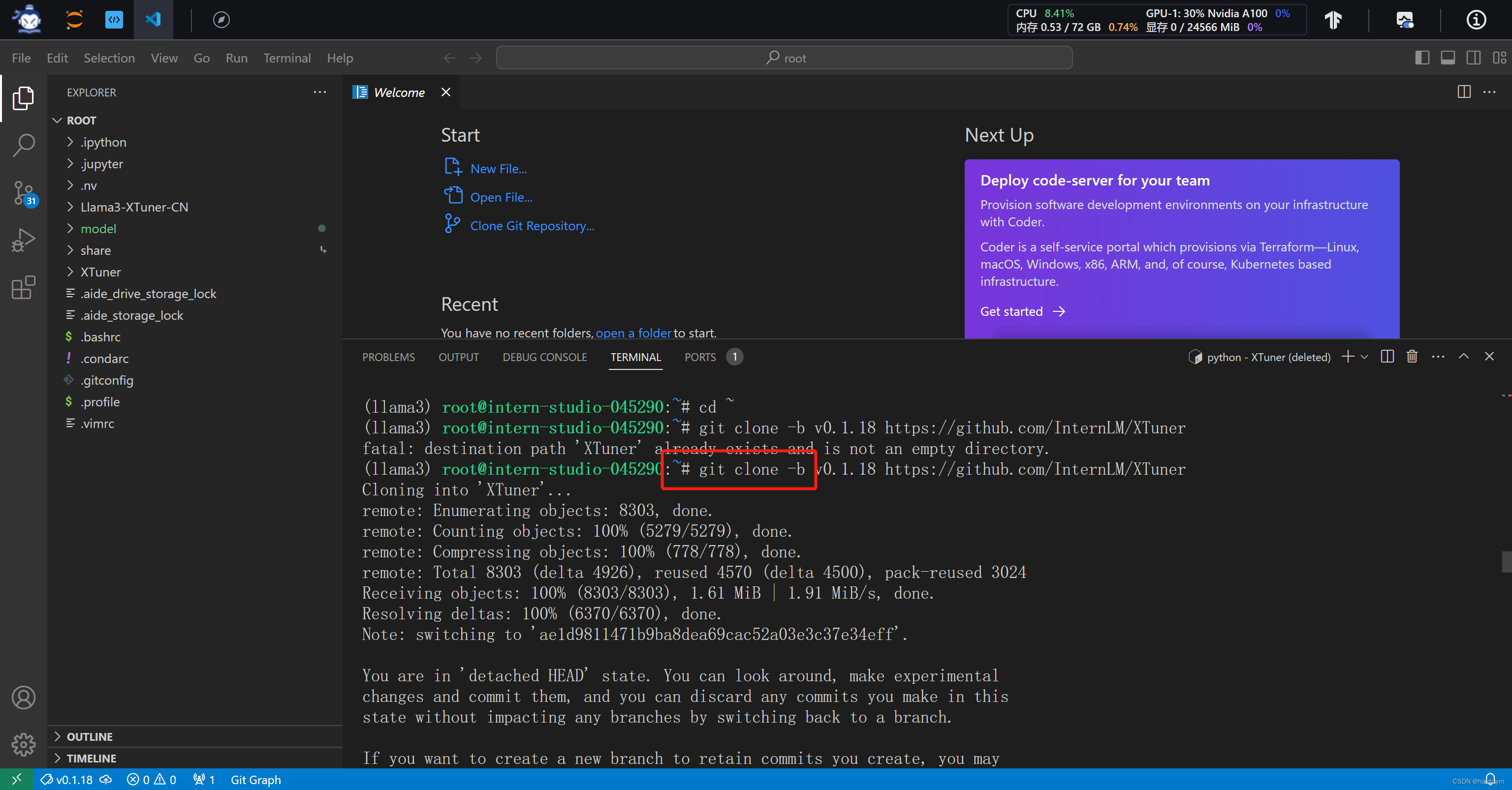
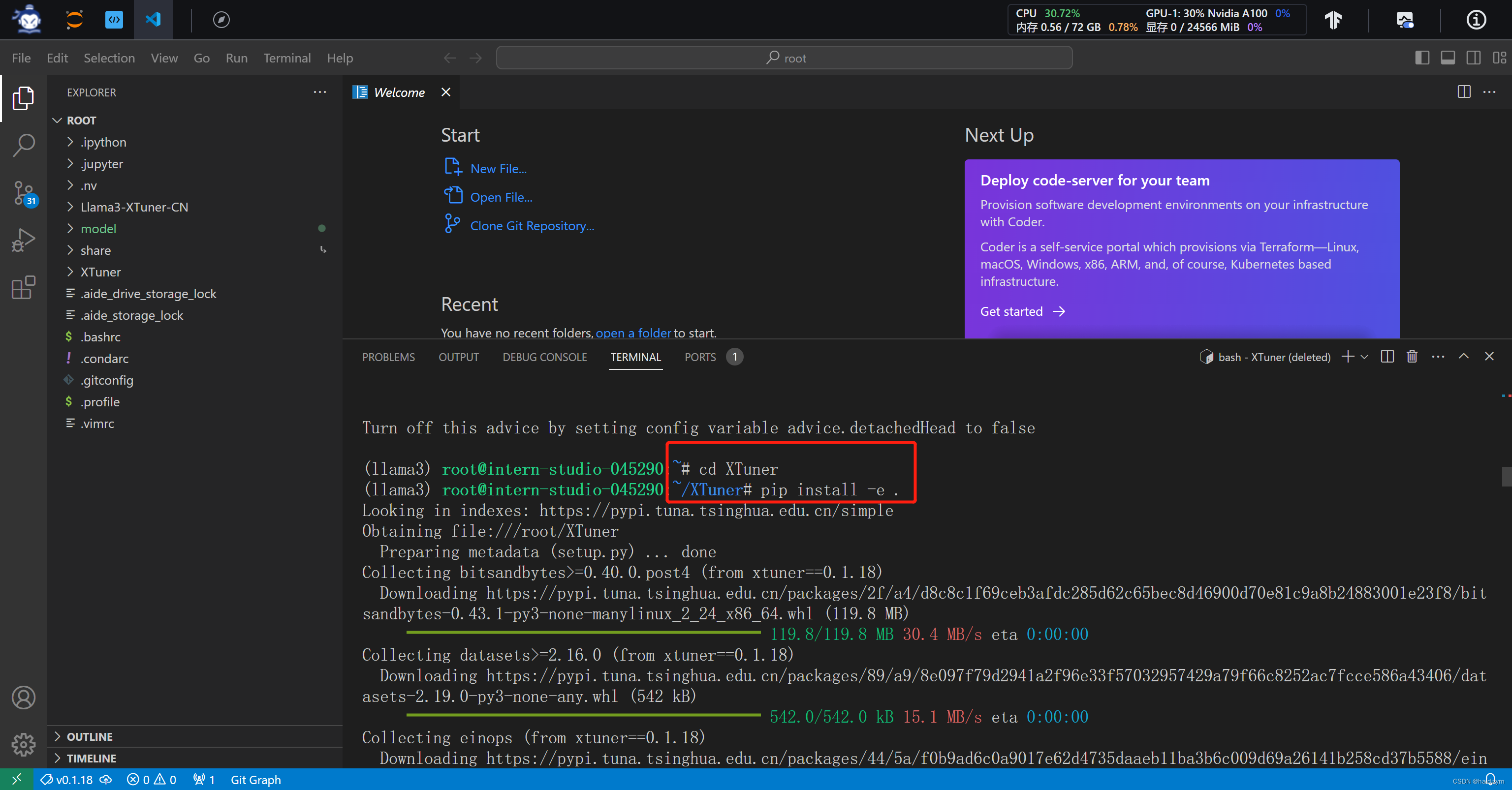
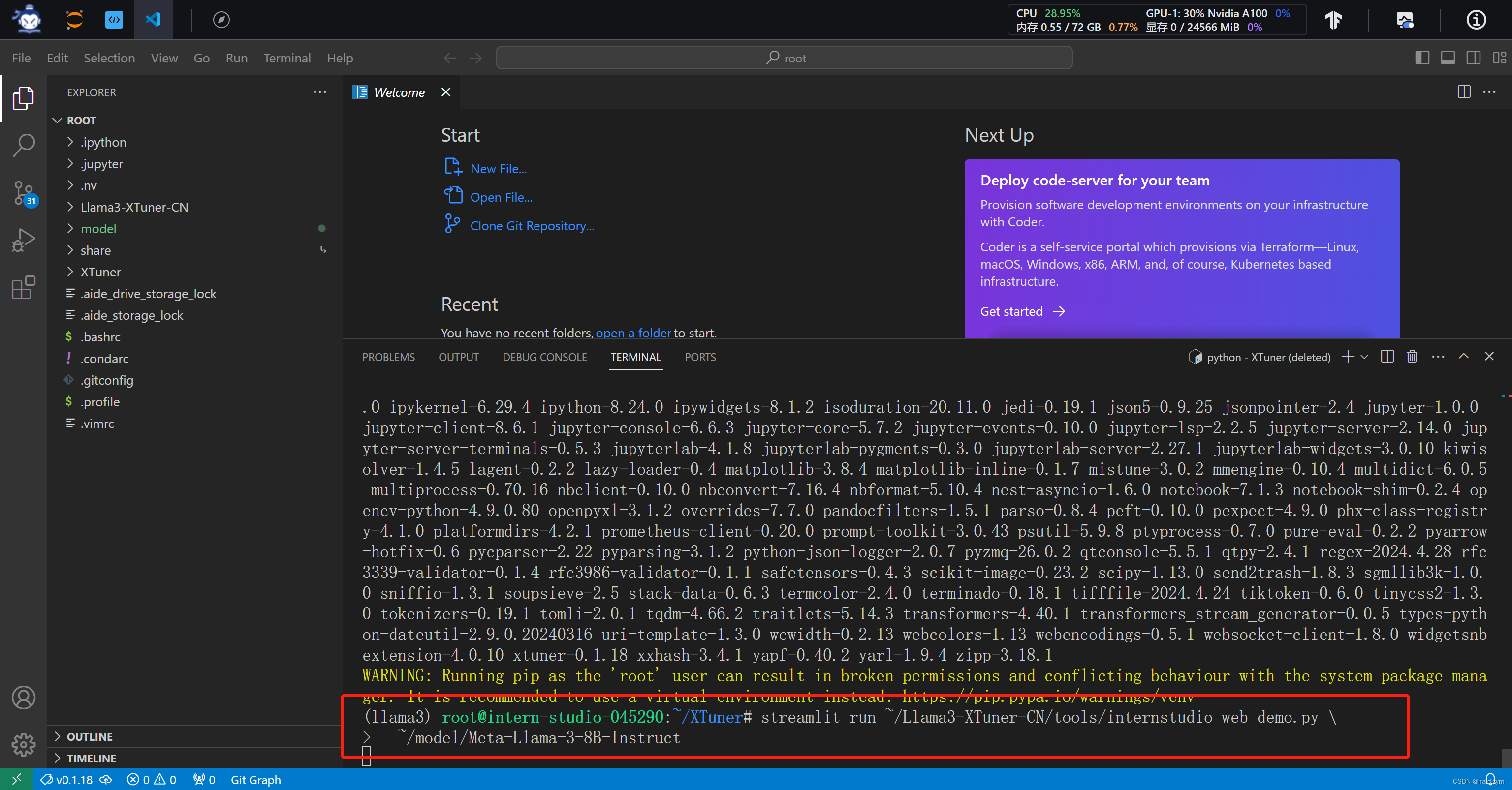
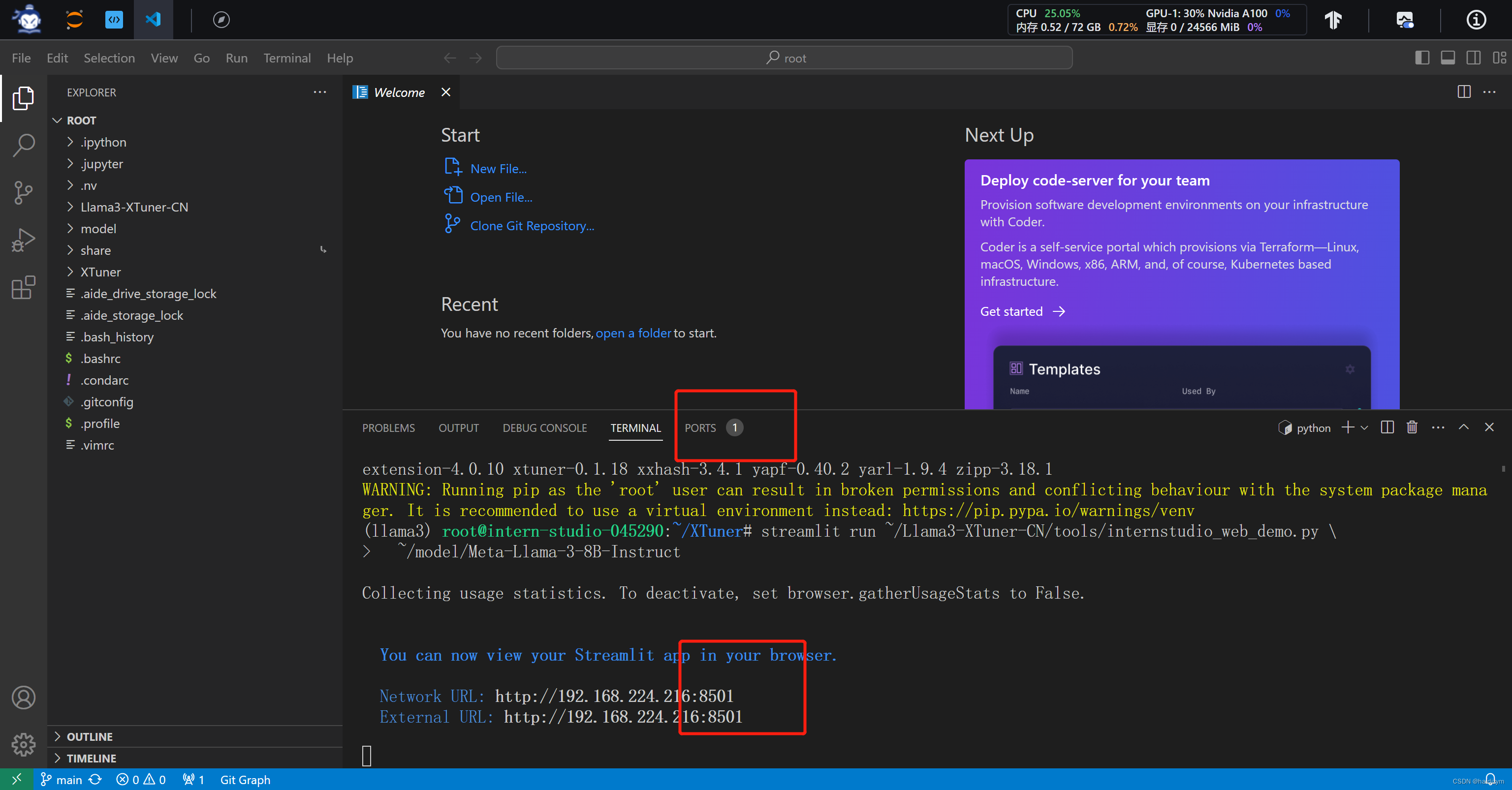
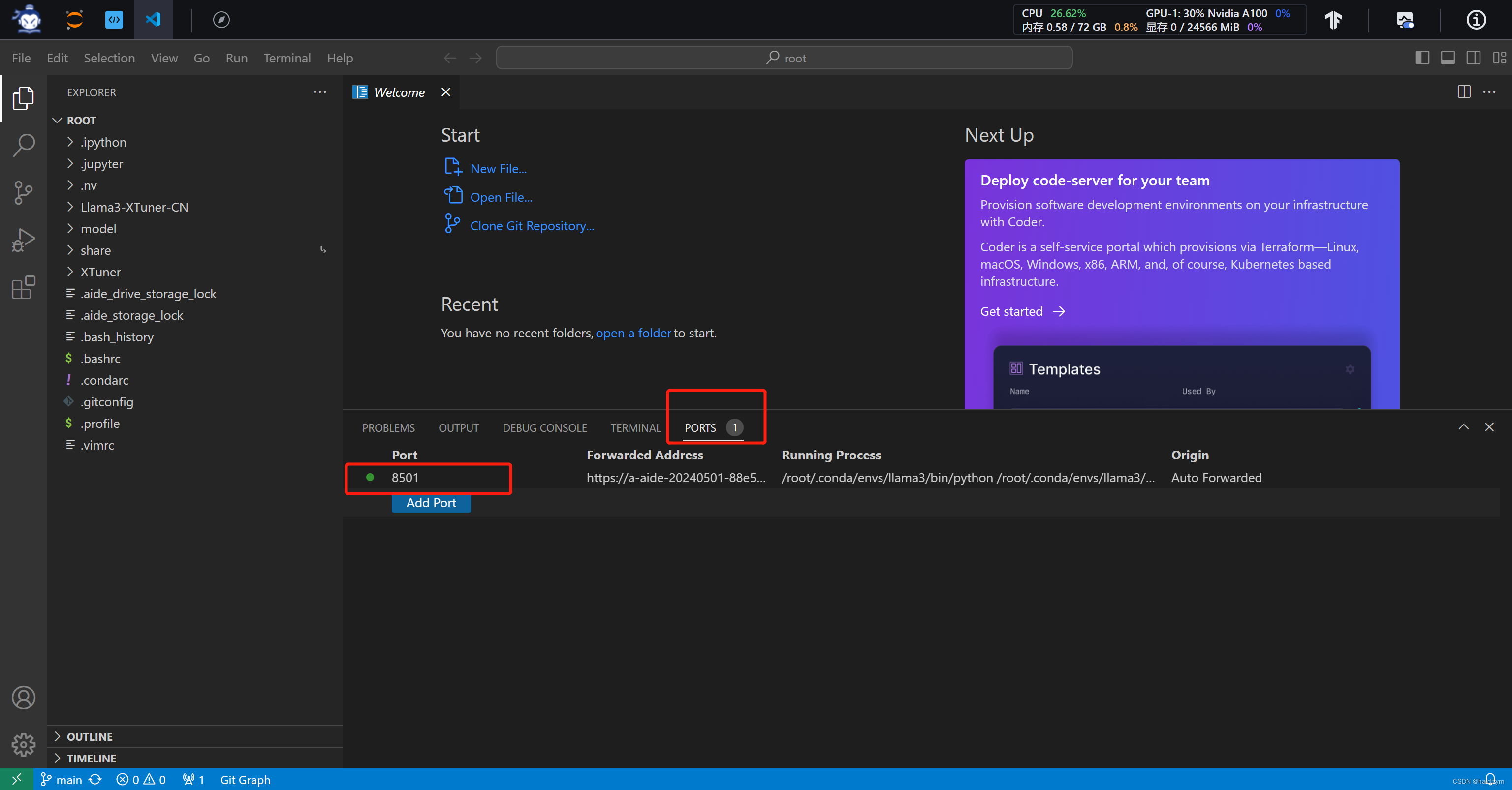
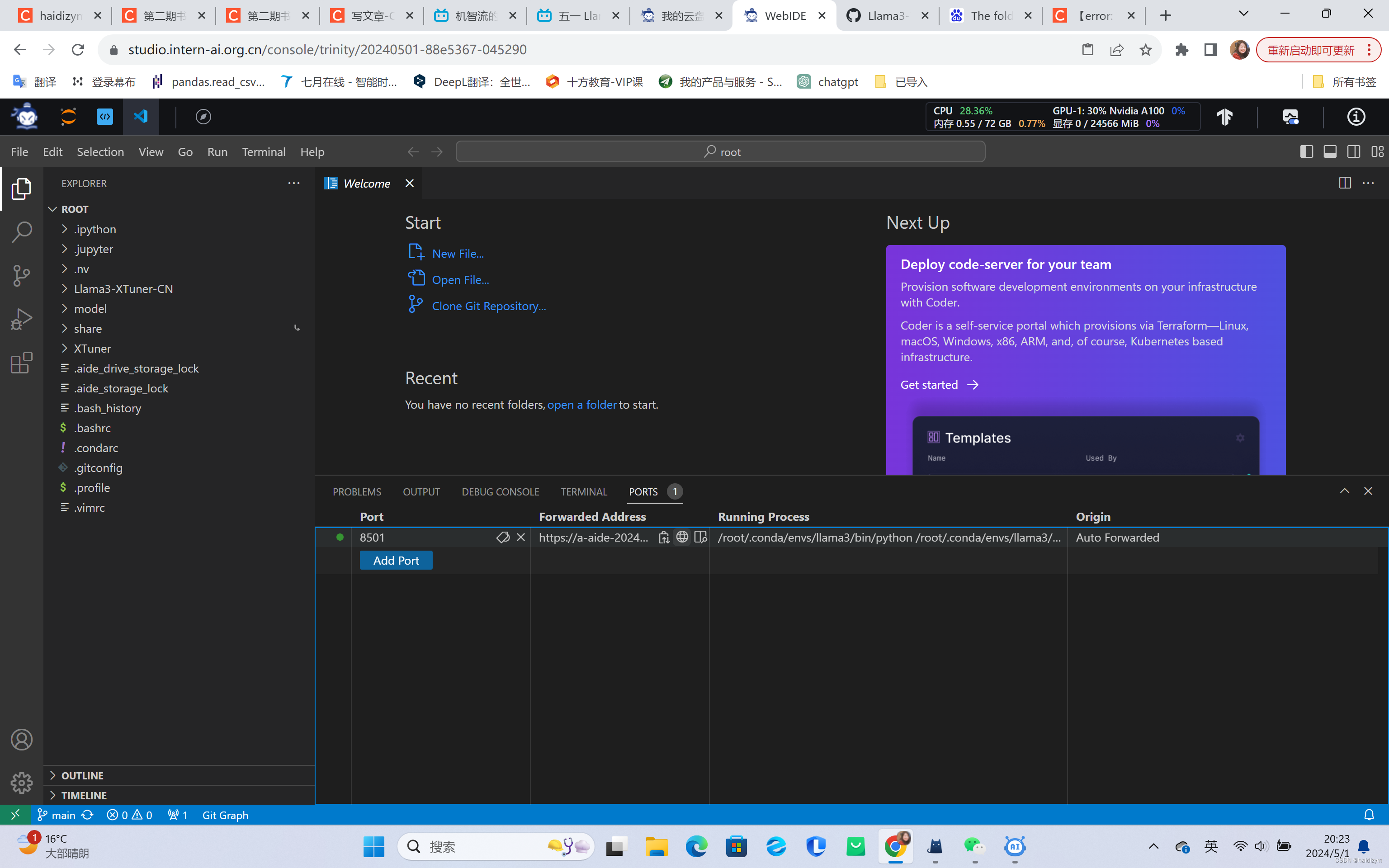
(注意是点port端口下的右边网页图标)(ctrol+z是终止运行)
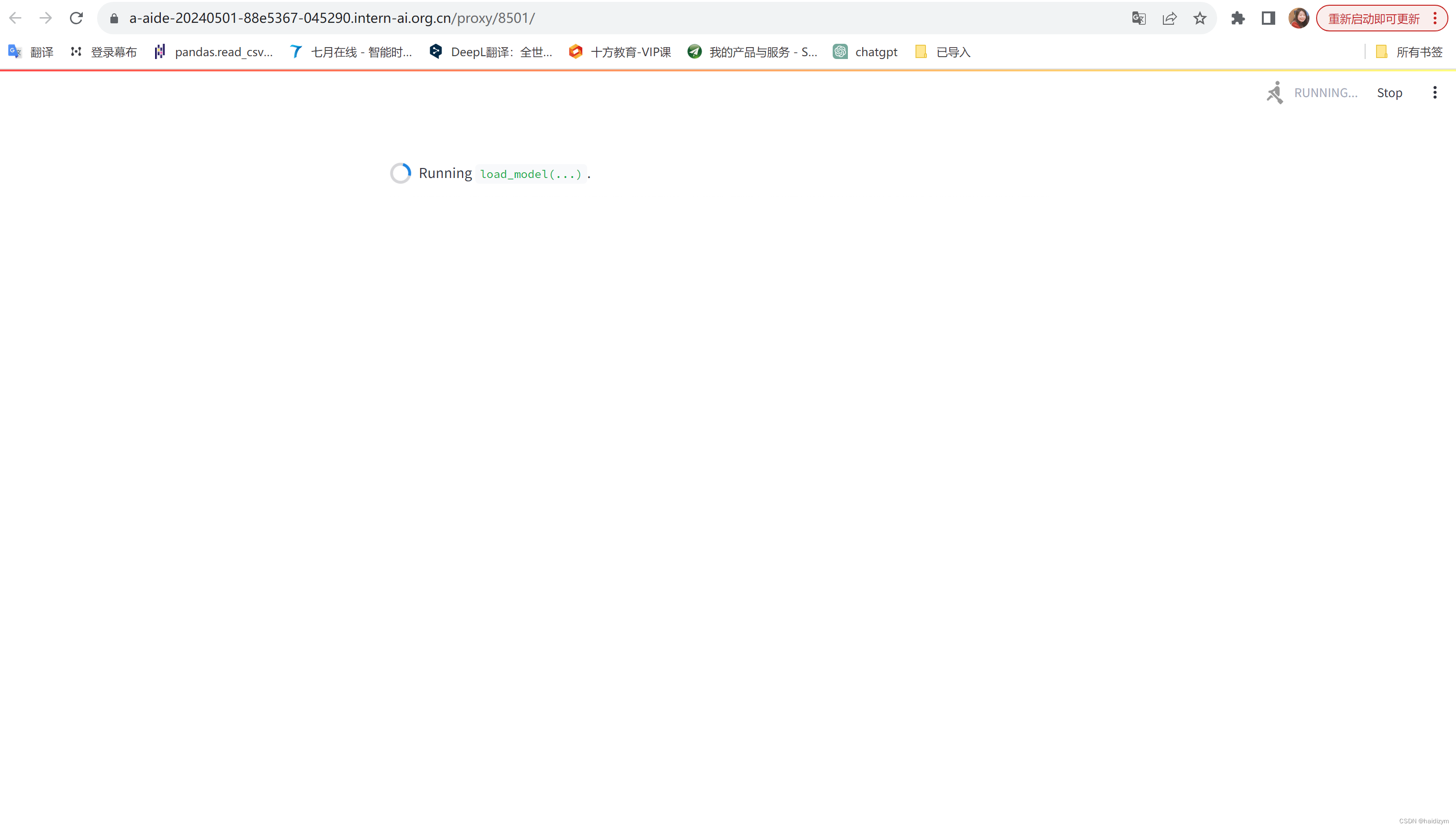
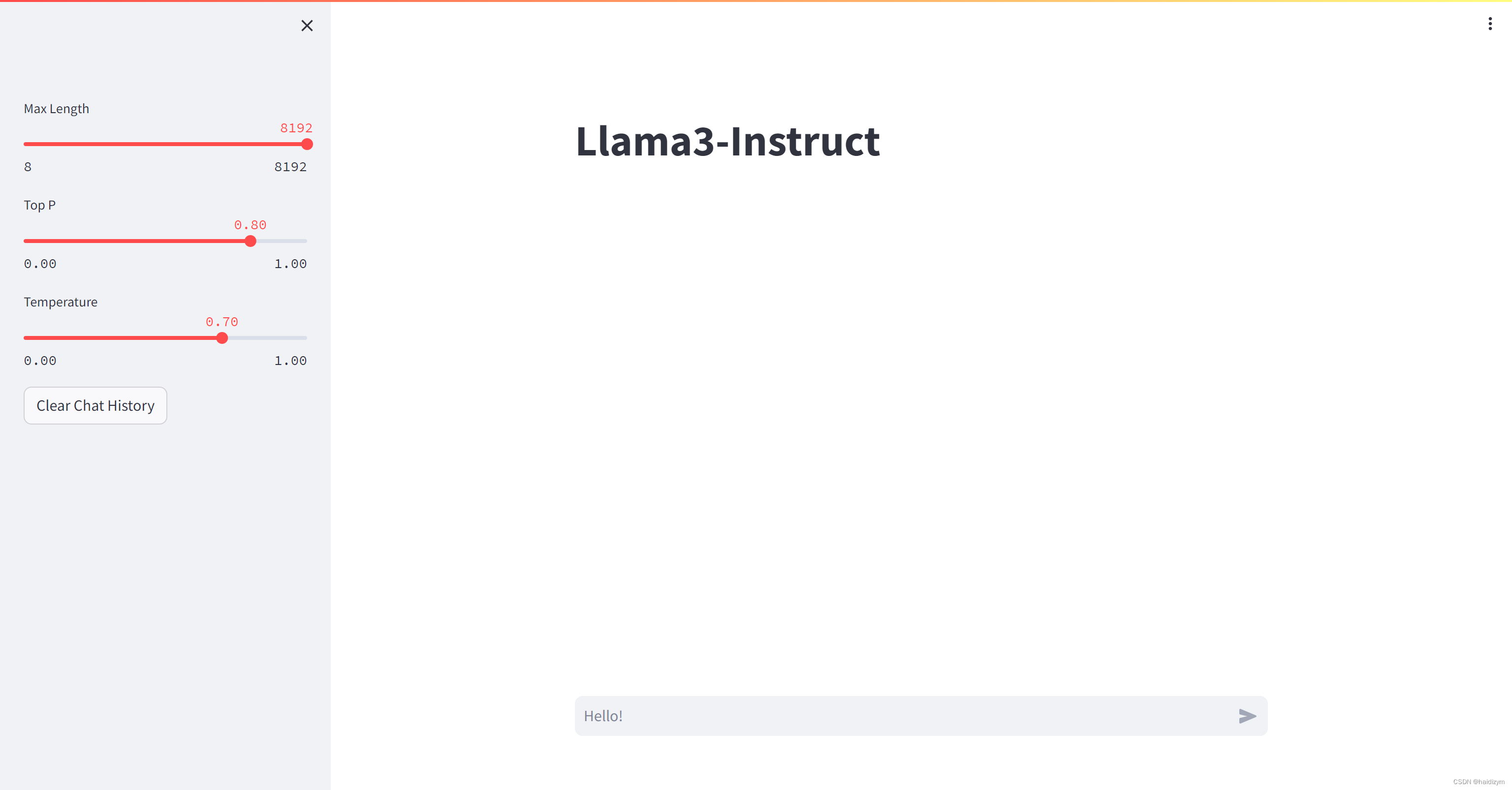
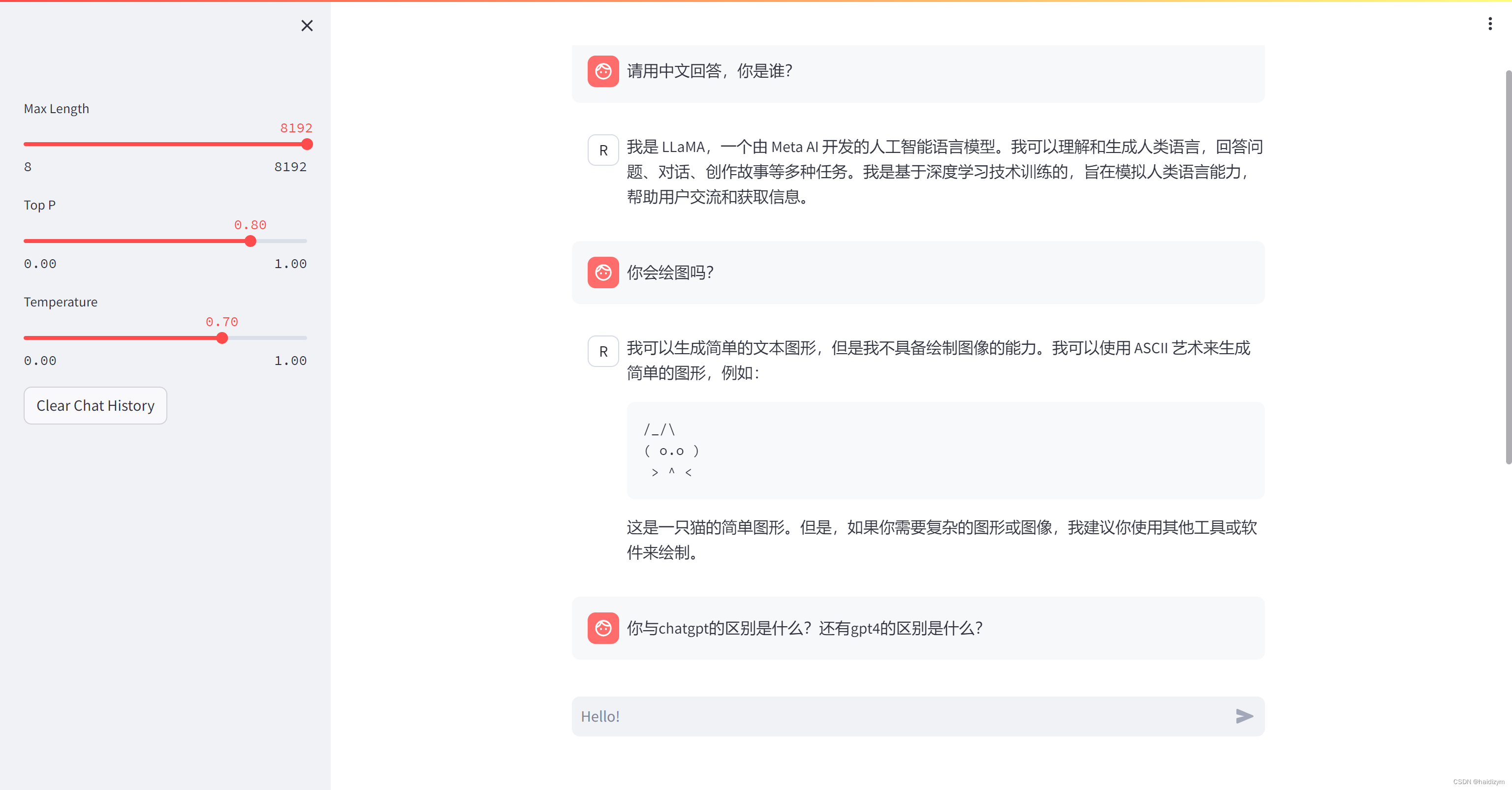
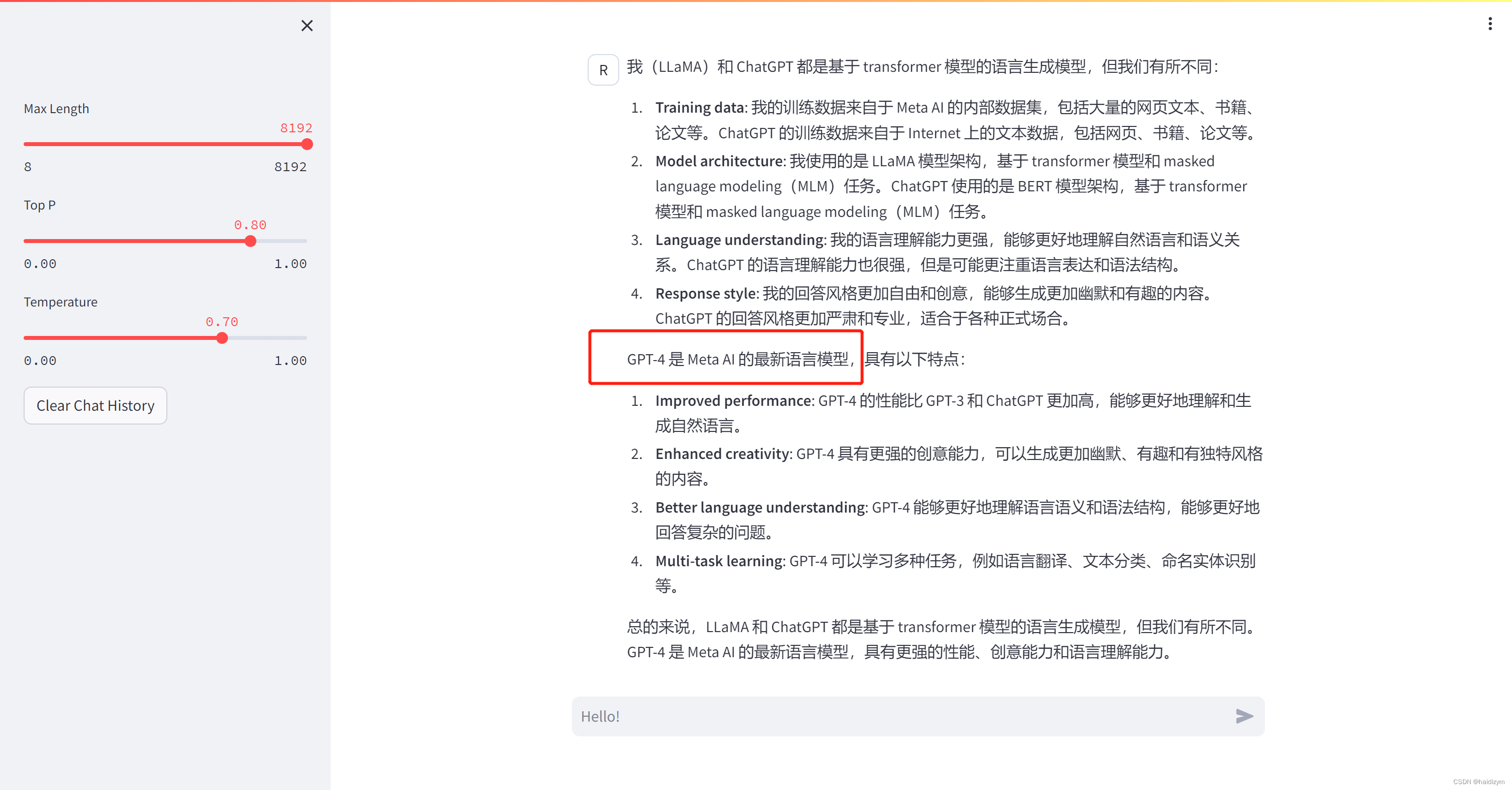
(请大家注意红框中的亮点,哈哈哈。。。。)
这篇关于五一超级课堂---Llama3-Tutorial(Llama 3 超级课堂)---第一节 Llama 3 本地 Web Demo 部署的文章就介绍到这儿,希望我们推荐的文章对编程师们有所帮助!







